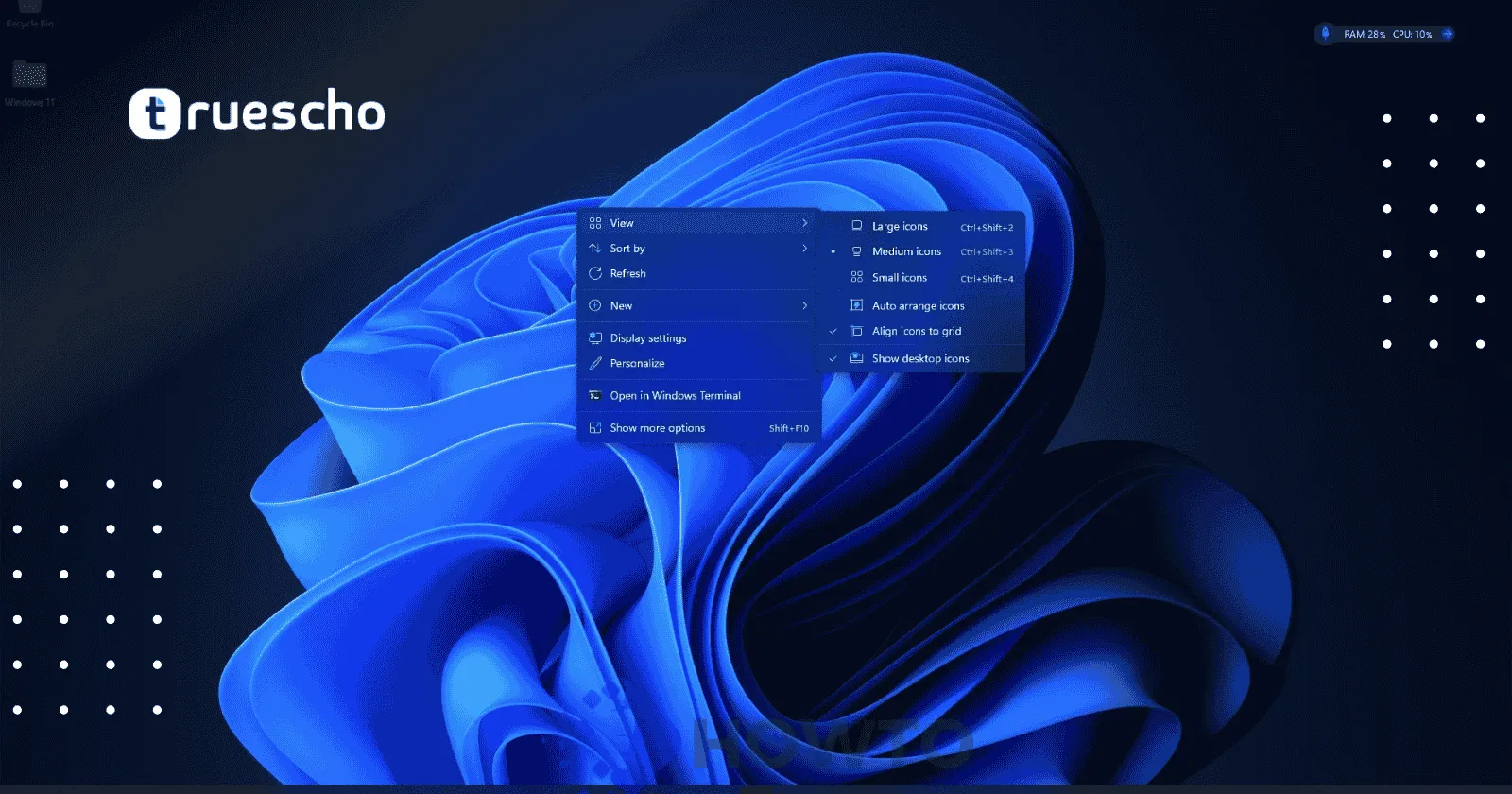تحديث ويندوز وتأثيره على المفتاح: دليلك الشامل للحفاظ على نظامك
يعد تحديث ويندوز من الأمور الضرورية للحفاظ على أمان وكفاءة نظام التشغيل. ومع ذلك، قد يتساءل الكثيرون عن تأثير هذه التحديثات على مفتاح التفعيل وأداء الجهاز بشكل عام. في هذا المقال الشامل، سنستكشف العلاقة بين تحديثات ويندوز ومفتاح التفعيل، ونقدم نصائح قيمة لضمان تجربة تحديث سلسة وآمنة.
جدول المحتويات
أهمية تحديث ويندوز بانتظام
تعتبر التحديثات المنتظمة لنظام ويندوز أمرًا حيويًا لعدة أسباب:
- تحسين الأمان وسد الثغرات الأمنية
- إصلاح الأخطاء وتحسين الاستقرار
- إضافة ميزات جديدة وتحسين الأداء
- ضمان التوافق مع أحدث البرامج والأجهزة
لذا، من المهم الحرص على تثبيت التحديثات بانتظام للاستفادة من هذه المزايا. ومع ذلك، قد يكون لبعض التحديثات تأثير على مفتاح التفعيل، وهو ما سنناقشه في الأقسام التالية.
تأثير تحديثات ويندوز على مفتاح التفعيل
في معظم الحالات، لا تؤثر تحديثات ويندوز العادية على مفتاح التفعيل. فمفتاح التفعيل مرتبط بحساب مايكروسوفت الخاص بك أو بجهازك، وليس بإصدار معين من ويندوز. ومع ذلك، هناك بعض الحالات التي قد تتطلب إعادة تفعيل النظام:
- الترقية إلى إصدار جديد من ويندوز (مثل الانتقال من ويندوز 10 إلى ويندوز 11)
- تغيير مكونات الجهاز الرئيسية مثل اللوحة الأم
- إعادة تثبيت ويندوز بالكامل
في هذه الحالات، قد تحتاج إلى إعادة إدخال مفتاح التفعيل أو ربط حسابك بمايكروسوفت لإعادة تنشيط النظام.
اقرأ أيضا: تفعيل ويندوز بحساب مايكروسوفت
كيفية التحقق من حالة تفعيل ويندوز
للتأكد من أن نظامك مفعل بشكل صحيح بعد التحديث، اتبع الخطوات التالية:
- افتح الإعدادات (اضغط على Windows + I)
- انتقل إلى “النظام” ثم “حول”
- قم بالتمرير لأسفل حتى تصل إلى قسم “مواصفات Windows”
- تحت “تنشيط Windows”، ستجد حالة التفعيل
إذا واجهت أي مشكلة في التفعيل، فقد تحتاج إلى استكشاف الأخطاء وإصلاحها باستخدام أداة استكشاف أخطاء التنشيط المدمجة في ويندوز.
نصائح لتحديث ويندوز بأمان
لضمان عملية تحديث سلسة وآمنة، إليك بعض النصائح المهمة:
- قم بعمل نسخة احتياطية: قبل تثبيت أي تحديث كبير، احرص على عمل نسخة احتياطية لملفاتك المهمة.
- تحقق من توافق الأجهزة: تأكد من أن جهازك يلبي متطلبات النظام للتحديث الجديد.
- استخدم برنامج حماية موثوق: تأكد من تحديث برنامج مكافحة الفيروسات الخاص بك قبل البدء في عملية التحديث.
- قم بتحديث التعريفات: حدّث تعريفات الأجهزة لضمان التوافق مع الإصدار الجديد من ويندوز.
- تجنب إيقاف التحديث: لا تقم بإيقاف جهازك أثناء عملية التحديث لتجنب تلف النظام.
اقرأ أيضا: اشتراك مايكروسوفت أوفيس
ماذا تفعل إذا واجهت مشاكل بعد التحديث
في بعض الحالات النادرة، قد تواجه مشاكل بعد تثبيت تحديث ويندوز. إذا حدث ذلك، إليك بعض الخطوات التي يمكنك اتخاذها:
- استخدم استعادة النظام: يمكنك استعادة نظامك إلى نقطة سابقة قبل التحديث.
- قم بإلغاء تثبيت التحديث: في بعض الحالات، يمكنك إلغاء تثبيت التحديث الأخير إذا كان يسبب مشاكل.
- تحقق من وجود تحديثات إضافية: أحيانًا تصدر مايكروسوفت تحديثات إصلاح للمشاكل الناتجة عن التحديثات السابقة.
- استشر الدعم الفني: إذا استمرت المشكلة، فقد تحتاج إلى التواصل مع دعم مايكروسوفت للحصول على المساعدة.
أهمية استخدام مفاتيح تفعيل أصلية
من الضروري استخدام مفاتيح تفعيل أصلية لضمان تجربة استخدام آمنة ومستقرة لنظام ويندوز. استخدام مفاتيح غير أصلية قد يؤدي إلى مشاكل في التحديثات وقد يعرض جهازك للمخاطر الأمنية. للحصول على مفاتيح تفعيل موثوقة بأسعار معقولة، يمكنك زيارة متجر تروسكو الذي يوفر مجموعة من الخيارات لمختلف إصدارات ويندوز.
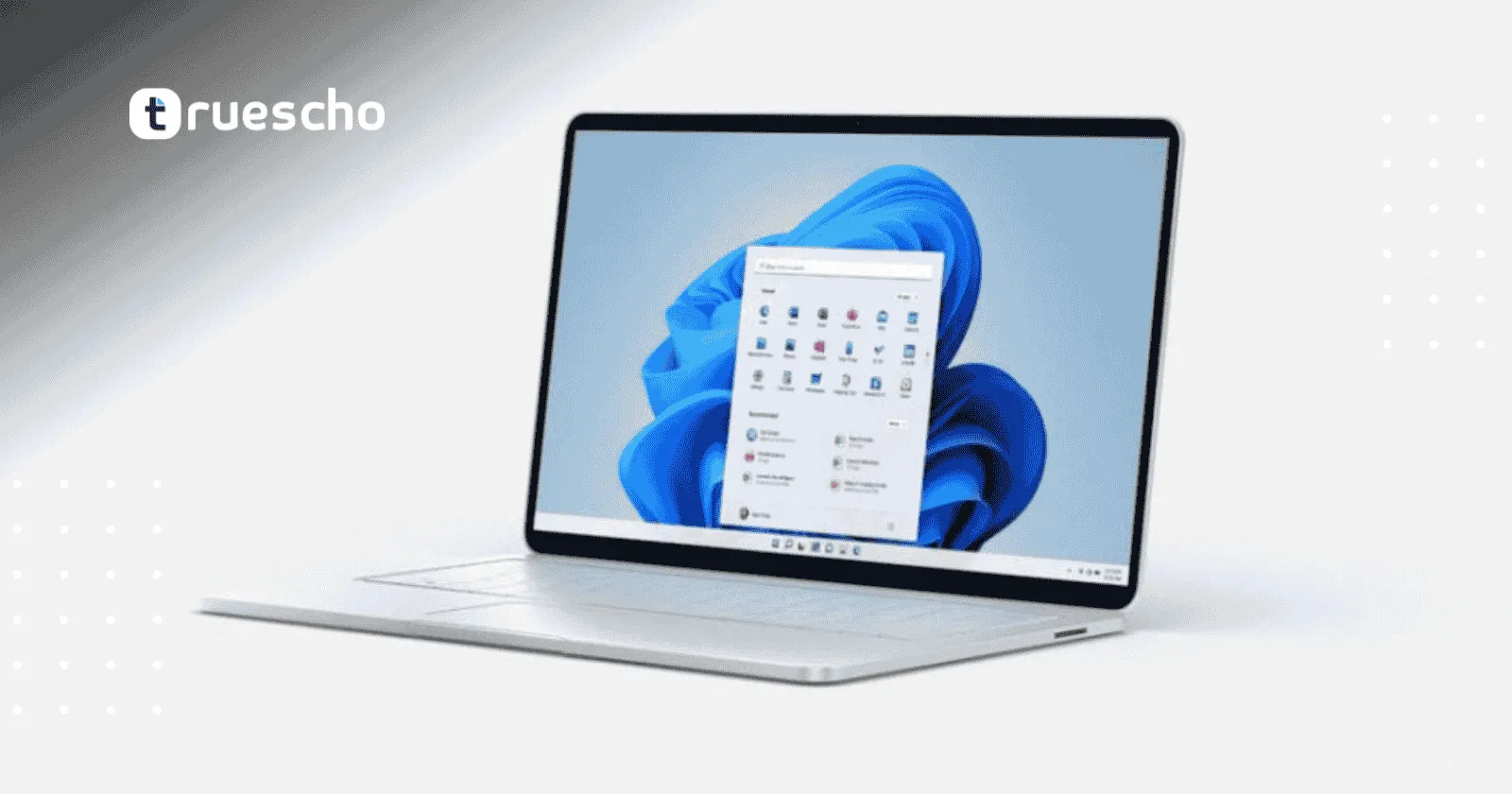
تحديثات ويندوز وتأثيرها على الأداء
غالبًا ما تهدف تحديثات ويندوز إلى تحسين أداء النظام، ولكن في بعض الحالات قد تلاحظ بطئًا مؤقتًا بعد التحديث. هذا أمر طبيعي وعادة ما يتحسن الأداء بعد فترة قصيرة. إذا استمر البطء، يمكنك اتباع هذه الخطوات:
- قم بتشغيل أداة تنظيف القرص لإزالة الملفات غير الضرورية
- تحقق من برامج بدء التشغيل وقم بتعطيل ما لا تحتاجه
- قم بتحديث تعريفات الأجهزة
- فكر في ترقية الذاكرة العشوائية أو استبدال القرص الصلب بقرص SSD
الخلاصة
تحديث ويندوز أمر ضروري للحفاظ على أمان وكفاءة نظامك. وعلى الرغم من أن التحديثات نادرًا ما تؤثر على مفتاح التفعيل، إلا أنه من المهم فهم كيفية التعامل مع أي مشاكل قد تنشأ. باتباع النصائح المذكورة في هذا المقال، يمكنك ضمان تجربة تحديث سلسة وآمنة لنظام ويندوز الخاص بك.
تذكر دائمًا أن استخدام مفاتيح تفعيل أصلية من مصادر موثوقة مثل متجر تروسكو لمفاتيح ويندوز 11 برو هو أفضل طريقة لضمان استقرار نظامك وتلقي جميع التحديثات الهامة دون مشاكل. بهذه الطريقة، يمكنك الاستمتاع بأحدث ميزات ويندوز مع راحة البال الكاملة.
اقرأ أيضا:
كيف أصلح أخطاء SSL التي تظهر للمستخدمين؟
منشئ مواقع الويب بدون كود Bluehost
تفعيل ويندوز هاتفياً: دليلك الشامل